লেখক:
Christy White
সৃষ্টির তারিখ:
10 মে 2021
আপডেটের তারিখ:
1 জুলাই 2024
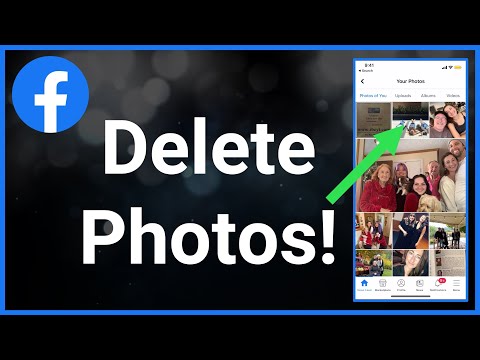
কন্টেন্ট
- পদক্ষেপ
- পদ্ধতি 6 এর 1: আপলোড করা ফটো মুছুন (একটি পিসিতে)
- 6 এর 2 পদ্ধতি: আপলোড হওয়া ফটোগুলি মুছুন (অ্যাপ্লিকেশন থেকে)
- পদ্ধতি 6 এর 3: আপলোড করা ফটো (মোবাইল ওয়েবসাইট) মুছুন
- পদ্ধতি 6 এর 4: নিজের থেকে একটি ট্যাগ সরান (একটি পিসিতে)
- পদ্ধতি 6 এর 5: নিজের থেকে একটি ট্যাগ সরান (অ্যাপ্লিকেশন থেকে)
- 6 এর 6 পদ্ধতি: নিজের থেকে একটি ট্যাগ সরান (মোবাইল ওয়েবসাইট)
ফেসবুক বন্ধু এবং পরিবারের সাথে আপনার ফটোগুলি ভাগ করার জন্য একটি দুর্দান্ত জায়গা। দুর্ভাগ্যক্রমে, কখনও কখনও এমন হয় যে আপনি কোনও পোস্ট করা ছবিতে অনুশোচনা করছেন। আপনি যত তাড়াতাড়ি সম্ভব এটি মুছতে চান। অন্যরা পোস্ট করা ফটো থেকে আপনি নিজের ট্যাগগুলি সরাতেও পারেন to বড় পরিষ্কারের সময় হওয়ার পরে আপনি আপলোড করা সমস্ত অ্যালবামও মুছতে পারেন।
পদক্ষেপ
পদ্ধতি 6 এর 1: আপলোড করা ফটো মুছুন (একটি পিসিতে)
 আপনি মুছে ফেলতে চান ফটো সন্ধান করুন। আপনি কেবল নিজেরাই আপলোড করা ফটোগুলি মুছতে পারেন।
আপনি মুছে ফেলতে চান ফটো সন্ধান করুন। আপনি কেবল নিজেরাই আপলোড করা ফটোগুলি মুছতে পারেন। - আপনি আপনার ছবিগুলি বাম কলামে "এপিপিএস" এর নীচে বা আপনার প্রোফাইল পৃষ্ঠায় "ফটো" ট্যাবের নীচে পেতে পারেন।
 পেন্সিল বোতামটি ক্লিক করুন যা প্রদর্শিত হবে যখন আপনি কোনও ছবিতে আপনার মাউসটি সরান। যদি ইতিমধ্যে কোনও ফটো থাকে তবে "বিকল্পগুলি" বোতামটি ক্লিক করুন।
পেন্সিল বোতামটি ক্লিক করুন যা প্রদর্শিত হবে যখন আপনি কোনও ছবিতে আপনার মাউসটি সরান। যদি ইতিমধ্যে কোনও ফটো থাকে তবে "বিকল্পগুলি" বোতামটি ক্লিক করুন।  "এই ছবিটি মুছুন" এ ক্লিক করুন। আপনি এখন ফটোটি মুছতে চান কিনা তা জিজ্ঞাসা করে এখন একটি উইন্ডো উপস্থিত হবে। "কনফার্ম" ক্লিক করুন।
"এই ছবিটি মুছুন" এ ক্লিক করুন। আপনি এখন ফটোটি মুছতে চান কিনা তা জিজ্ঞাসা করে এখন একটি উইন্ডো উপস্থিত হবে। "কনফার্ম" ক্লিক করুন।  একটি সম্পূর্ণ অ্যালবাম মুছুন। আপনি যদি একই সাথে অনেকগুলি ফটো সাফ করতে চান তবে আপনি একটি সম্পূর্ণ অ্যালবামও মুছতে পছন্দ করতে পারেন। আপনি টাইমলাইন ফটো, মোবাইল আপলোড, প্রোফাইল ফটো বা কভার ফটো মুছতে পারবেন না।
একটি সম্পূর্ণ অ্যালবাম মুছুন। আপনি যদি একই সাথে অনেকগুলি ফটো সাফ করতে চান তবে আপনি একটি সম্পূর্ণ অ্যালবামও মুছতে পছন্দ করতে পারেন। আপনি টাইমলাইন ফটো, মোবাইল আপলোড, প্রোফাইল ফটো বা কভার ফটো মুছতে পারবেন না। - আপনি মুছে ফেলতে চান অ্যালবাম খুলুন। আপনি ফটো অ্যালবামগুলি "অ্যালবামগুলি" ট্যাবের নীচে ফটো পৃষ্ঠায় খুঁজে পেতে পারেন।
- অ্যালবামের উপরের ডানদিকে কোণায় গিয়ার বোতামটি ক্লিক করুন।
- "অ্যালবাম মুছুন" এ ক্লিক করুন এবং নিশ্চিত করুন যে আপনি সত্যই অ্যালবাম এবং এতে থাকা সমস্ত ফটো মুছতে চান।
6 এর 2 পদ্ধতি: আপলোড হওয়া ফটোগুলি মুছুন (অ্যাপ্লিকেশন থেকে)
 নীচে ডান কোণায় "আরও" আলতো চাপুন এবং "ফটো" আলতো চাপুন। আপনি এটি "অ্যাপস" বিভাগের অধীনে খুঁজে পেতে পারেন।
নীচে ডান কোণায় "আরও" আলতো চাপুন এবং "ফটো" আলতো চাপুন। আপনি এটি "অ্যাপস" বিভাগের অধীনে খুঁজে পেতে পারেন।  আপনি মুছে ফেলতে চান ফটো সন্ধান করুন। আপনি কেবল নিজেরাই আপলোড করা ফটোগুলি মুছতে পারেন।
আপনি মুছে ফেলতে চান ফটো সন্ধান করুন। আপনি কেবল নিজেরাই আপলোড করা ফটোগুলি মুছতে পারেন।  ফটোটি খুলতে টিপুন।
ফটোটি খুলতে টিপুন। "দিয়ে বোতামটি আলতো চাপুন।.. "ছবির নীচে।
"দিয়ে বোতামটি আলতো চাপুন।.. "ছবির নীচে।  "ফটো মুছুন" আলতো চাপুন। আপনি যদি ফটোটি মোছার বিষয়ে নিশ্চিত হন তবে এখন একটি উইন্ডো জিজ্ঞাসা করবে। "কনফার্ম" ক্লিক করুন।
"ফটো মুছুন" আলতো চাপুন। আপনি যদি ফটোটি মোছার বিষয়ে নিশ্চিত হন তবে এখন একটি উইন্ডো জিজ্ঞাসা করবে। "কনফার্ম" ক্লিক করুন।  একটি সম্পূর্ণ অ্যালবাম মুছুন। আপনি যদি একই সাথে অনেকগুলি ফটো সাফ করতে চান তবে আপনি একটি সম্পূর্ণ অ্যালবামও মুছতে পছন্দ করতে পারেন। আপনি টাইমলাইন ফটো, মোবাইল আপলোড, প্রোফাইল ফটো বা কভার ফটো মুছতে পারবেন না।
একটি সম্পূর্ণ অ্যালবাম মুছুন। আপনি যদি একই সাথে অনেকগুলি ফটো সাফ করতে চান তবে আপনি একটি সম্পূর্ণ অ্যালবামও মুছতে পছন্দ করতে পারেন। আপনি টাইমলাইন ফটো, মোবাইল আপলোড, প্রোফাইল ফটো বা কভার ফটো মুছতে পারবেন না। - আপনি মুছে ফেলতে চান অ্যালবাম খুলুন। আপনি ফটো অ্যাপ্লিকেশনটিতে "অ্যালবামগুলি" ট্যাবের অধীনে আপনার অ্যালবামগুলি সন্ধান করতে পারেন।
- উপরের ডানদিকে কোণায় "সম্পাদনা করুন আলতো চাপুন।
- নীচে স্ক্রোল করুন এবং "অ্যালবাম মুছুন" এ আলতো চাপুন এবং নিশ্চিত করুন যে আপনি সত্যই অ্যালবাম এবং এতে থাকা সমস্ত ফটো মুছতে চান।
পদ্ধতি 6 এর 3: আপলোড করা ফটো (মোবাইল ওয়েবসাইট) মুছুন
 উপরের ডানদিকে "মেনু" বোতামটি আলতো চাপুন এবং "ফটো" নির্বাচন করুন।
উপরের ডানদিকে "মেনু" বোতামটি আলতো চাপুন এবং "ফটো" নির্বাচন করুন। আপনি মুছে ফেলতে চান ফটো সন্ধান করুন। আপনি কেবল নিজেরাই আপলোড করা ফটোগুলি মুছতে পারেন।
আপনি মুছে ফেলতে চান ফটো সন্ধান করুন। আপনি কেবল নিজেরাই আপলোড করা ফটোগুলি মুছতে পারেন।  ফটোটি খুলতে টিপুন। ছবির নীচে আপনি বিবরণ এবং প্রতিক্রিয়া দেখতে পাবেন।
ফটোটি খুলতে টিপুন। ছবির নীচে আপনি বিবরণ এবং প্রতিক্রিয়া দেখতে পাবেন।  "ফটো সম্পাদনা করুন" আলতো চাপুন। আপনি আপনার প্রোফাইল ছবির পাশের ছবির সাথে যুক্ত বার্তার নীচে এই লিঙ্কটি দেখতে পাবেন।
"ফটো সম্পাদনা করুন" আলতো চাপুন। আপনি আপনার প্রোফাইল ছবির পাশের ছবির সাথে যুক্ত বার্তার নীচে এই লিঙ্কটি দেখতে পাবেন।  "মুছুন" আলতো চাপুন। আপনি এখন ফটোটি মুছতে চান কিনা তা জিজ্ঞাসা করে এখন একটি উইন্ডো উপস্থিত হবে। "কনফার্ম" ক্লিক করুন।
"মুছুন" আলতো চাপুন। আপনি এখন ফটোটি মুছতে চান কিনা তা জিজ্ঞাসা করে এখন একটি উইন্ডো উপস্থিত হবে। "কনফার্ম" ক্লিক করুন।  একটি সম্পূর্ণ অ্যালবাম মুছুন। আপনি যদি একই সাথে অনেকগুলি ফটো সাফ করতে চান তবে আপনি একটি সম্পূর্ণ অ্যালবামও মুছতে পছন্দ করতে পারেন। আপনি টাইমলাইন ফটো, মোবাইল আপলোড, প্রোফাইল ফটো বা কভার ফটো মুছতে পারবেন না।
একটি সম্পূর্ণ অ্যালবাম মুছুন। আপনি যদি একই সাথে অনেকগুলি ফটো সাফ করতে চান তবে আপনি একটি সম্পূর্ণ অ্যালবামও মুছতে পছন্দ করতে পারেন। আপনি টাইমলাইন ফটো, মোবাইল আপলোড, প্রোফাইল ফটো বা কভার ফটো মুছতে পারবেন না। - আপনি মুছে ফেলতে চান অ্যালবাম খুলুন। "আলতো চাপ দিয়ে আপনি আপনার অ্যালবামগুলি সন্ধান করতে পারেন"# ফটো পৃষ্ঠায় আরও অ্যালবাম "।
- অ্যালবামের পাশে "∨" আলতো চাপুন এবং "সম্পাদনা" নির্বাচন করুন।
- "অ্যালবাম মুছুন" আলতো চাপুন। এটি দেখতে আপনার কীবোর্ডটি বন্ধ করতে হতে পারে।
- নিশ্চিত করুন যে আপনি সত্যই অ্যালবাম এবং এতে থাকা সমস্ত ফটো মুছতে চান।
পদ্ধতি 6 এর 4: নিজের থেকে একটি ট্যাগ সরান (একটি পিসিতে)
 আপনার ফেসবুক পৃষ্ঠায় "ফটো" খুলুন। আপনার ট্যাগ করা ফটোগুলি সন্ধান করার এটি সহজতম উপায়, তবে আপনি কোনও বার্তা বা বন্ধুর টাইমলাইন থেকে ফটোগুলিও অ্যাক্সেস করতে পারেন। আপনি কার্যকলাপ লগ থেকে এটি করতে পারেন।
আপনার ফেসবুক পৃষ্ঠায় "ফটো" খুলুন। আপনার ট্যাগ করা ফটোগুলি সন্ধান করার এটি সহজতম উপায়, তবে আপনি কোনও বার্তা বা বন্ধুর টাইমলাইন থেকে ফটোগুলিও অ্যাক্সেস করতে পারেন। আপনি কার্যকলাপ লগ থেকে এটি করতে পারেন।  "আপনার সাথে ফটোগুলি" ট্যাবে ক্লিক করুন। আপনি ট্যাগ হওয়া সমস্ত ফটো দেখিয়ে এই ট্যাবটি স্বয়ংক্রিয়ভাবে খুলতে হবে।
"আপনার সাথে ফটোগুলি" ট্যাবে ক্লিক করুন। আপনি ট্যাগ হওয়া সমস্ত ফটো দেখিয়ে এই ট্যাবটি স্বয়ংক্রিয়ভাবে খুলতে হবে।  আপনি যে ছবিটি থেকে ট্যাগটি সরাতে চান তা সন্ধান করুন।
আপনি যে ছবিটি থেকে ট্যাগটি সরাতে চান তা সন্ধান করুন। পেন্সিল বোতামটি ক্লিক করুন যা প্রদর্শিত হবে যখন আপনি কোনও ছবিতে আপনার মাউসটি সরান।
পেন্সিল বোতামটি ক্লিক করুন যা প্রদর্শিত হবে যখন আপনি কোনও ছবিতে আপনার মাউসটি সরান। "ট্যাগ সরান" ক্লিক করুন।
"ট্যাগ সরান" ক্লিক করুন। আপনি ট্যাগটি সরাতে চান তা নিশ্চিত করুন। আপনি যদি ফেসবুকটি ফটো মুছতে চান তবে বক্সটি চেক করুন। তারা তা করে কিনা তা আপনি নিশ্চিত নন।
আপনি ট্যাগটি সরাতে চান তা নিশ্চিত করুন। আপনি যদি ফেসবুকটি ফটো মুছতে চান তবে বক্সটি চেক করুন। তারা তা করে কিনা তা আপনি নিশ্চিত নন। - আপনি যদি সত্যিই ফটোটি সরিয়ে ফেলাতে চান তবে ফটো আপলোড করা ব্যক্তির সাথে যোগাযোগ করা ভাল।
পদ্ধতি 6 এর 5: নিজের থেকে একটি ট্যাগ সরান (অ্যাপ্লিকেশন থেকে)
 নীচে ডান কোণায় "আরও" আলতো চাপুন এবং "ফটো" আলতো চাপুন। আপনি এটি "অ্যাপস" বিভাগের অধীনে খুঁজে পেতে পারেন।
নীচে ডান কোণায় "আরও" আলতো চাপুন এবং "ফটো" আলতো চাপুন। আপনি এটি "অ্যাপস" বিভাগের অধীনে খুঁজে পেতে পারেন।  "আপনার সাথে ফটোগুলি" ট্যাবটি নির্বাচন করুন। আপনি ট্যাগ হওয়া সমস্ত ফটো দেখিয়ে এই ট্যাবটি স্বয়ংক্রিয়ভাবে খুলতে হবে।
"আপনার সাথে ফটোগুলি" ট্যাবটি নির্বাচন করুন। আপনি ট্যাগ হওয়া সমস্ত ফটো দেখিয়ে এই ট্যাবটি স্বয়ংক্রিয়ভাবে খুলতে হবে।  আপনি যে ছবিটি থেকে ট্যাগটি সরাতে চান সেটি খুলুন। ফটোগুলি নতুন থেকে পুরানো তালিকায় রয়েছে।
আপনি যে ছবিটি থেকে ট্যাগটি সরাতে চান সেটি খুলুন। ফটোগুলি নতুন থেকে পুরানো তালিকায় রয়েছে।  ছবির নীচে "ট্যাগ" বোতামটি আলতো চাপুন।
ছবির নীচে "ট্যাগ" বোতামটি আলতো চাপুন। আপনার ট্যাগটি ফটোতে উপস্থিত হলে এটি আলতো চাপুন। .
আপনার ট্যাগটি ফটোতে উপস্থিত হলে এটি আলতো চাপুন। .  ট্যাগটি সরাতে ছবির পাশে "এক্স" এ আলতো চাপুন। আপনি ট্যাগটি সরাতে চান তা নিশ্চিত করুন। আপনি এখন ফটো থেকে নিজের নাম মুছে ফেলছেন, ফটো নিজেই নয়।
ট্যাগটি সরাতে ছবির পাশে "এক্স" এ আলতো চাপুন। আপনি ট্যাগটি সরাতে চান তা নিশ্চিত করুন। আপনি এখন ফটো থেকে নিজের নাম মুছে ফেলছেন, ফটো নিজেই নয়। - আপনি যদি সত্যিই ফটোটি সরিয়ে ফেলাতে চান তবে ফটো আপলোড করা ব্যক্তির সাথে যোগাযোগ করা ভাল।
6 এর 6 পদ্ধতি: নিজের থেকে একটি ট্যাগ সরান (মোবাইল ওয়েবসাইট)
 উপরের ডানদিকে "মেনু" বোতামটি আলতো চাপুন এবং "ফটো" নির্বাচন করুন। এটি "ফটো" পৃষ্ঠাটি খুলবে। আপনার অ্যালবামগুলি শীর্ষে রয়েছে এবং আপনাকে ট্যাগ করা সমস্ত ফটো নীচে রয়েছে।
উপরের ডানদিকে "মেনু" বোতামটি আলতো চাপুন এবং "ফটো" নির্বাচন করুন। এটি "ফটো" পৃষ্ঠাটি খুলবে। আপনার অ্যালবামগুলি শীর্ষে রয়েছে এবং আপনাকে ট্যাগ করা সমস্ত ফটো নীচে রয়েছে।  আপনি যে ছবিটি থেকে আপনার ট্যাগটি সরাতে চান সেটিকে সন্ধান করুন। পুরানো ছবিগুলি খুঁজতে নীচে স্ক্রোল করুন। ফটো লোড হতে কিছু সময় নিতে পারে।
আপনি যে ছবিটি থেকে আপনার ট্যাগটি সরাতে চান সেটিকে সন্ধান করুন। পুরানো ছবিগুলি খুঁজতে নীচে স্ক্রোল করুন। ফটো লোড হতে কিছু সময় নিতে পারে।  ফটোটি খুলতে টিপুন। ছবির নীচে আপনি বিবরণ এবং প্রতিক্রিয়া দেখতে পাবেন।
ফটোটি খুলতে টিপুন। ছবির নীচে আপনি বিবরণ এবং প্রতিক্রিয়া দেখতে পাবেন।  "ট্যাগ সরান" লিঙ্কটি আলতো চাপুন। এই লিঙ্কটি ছবিটির সাথে সম্পর্কিত বার্তার নীচে মন্তব্যগুলির উপরে পাওয়া যাবে।
"ট্যাগ সরান" লিঙ্কটি আলতো চাপুন। এই লিঙ্কটি ছবিটির সাথে সম্পর্কিত বার্তার নীচে মন্তব্যগুলির উপরে পাওয়া যাবে।  আপনি ট্যাগটি মুছতে চান তা নিশ্চিত করতে "ট্যাগ মুছুন" এ আলতো চাপুন। আপনি এখন ফটো থেকে নিজের নাম মুছে ফেলছেন, ফটো নিজেই নয়।
আপনি ট্যাগটি মুছতে চান তা নিশ্চিত করতে "ট্যাগ মুছুন" এ আলতো চাপুন। আপনি এখন ফটো থেকে নিজের নাম মুছে ফেলছেন, ফটো নিজেই নয়। - আপনি যদি সত্যিই ফটোটি সরিয়ে ফেলাতে চান তবে ফটো আপলোড করা ব্যক্তির সাথে যোগাযোগ করা ভাল।



